Sådan anvender du gennemsigtighed på SVGer

Lær, hvordan du anvender gennemsigtighed på SVG-grafik i Illustrator. Udforsk, hvordan du udsender SVG'er med gennemsigtige baggrunde og anvender gennemsigtighedseffekter.
I InDesign Creative Suite 5-arbejdsområdet bruges paneler til at styre udgivelsen og redigere elementer på sider. Paneler er som standard placeret (docket) langs højre kant af InDesign-vinduet.

Dockede paneler er paneler fastgjort til kanten af brugergrænsefladen. Paneler kan maksimeres og minimeres væk fra hovedarbejdsområdet, flyttes rundt eller lukkes helt.
For at udvide et panel skal du klikke på panelnavnet, og det udvides automatisk. Udvidede paneler skjules automatisk, når et andet panel vælges.
Hvis du hellere vil arbejde med alle paneler udvidet, skal du blot klikke på de venstrevendte dobbeltpile på den grå bjælke over panelerne. Du kan skjule alle panelerne igen ved at klikke på de højrevendte dobbeltpile på den grå bjælke over de udvidede paneler.
Lignende paneler er grupperet sammen. Du kan ændre grupperingerne ved at klikke og trække et panels fane til en anden gruppering.
Nogle paneler fungerer intelligent, når du manipulerer indhold på en InDesign-side. Hvis du for eksempel arbejder med et bestemt element, aktiveres det tilhørende panel.
Kontrolpanelet bruges til at redigere stort set alle elementer i InDesign. Dette panel er kontekstafhængigt, så det ændrer sig afhængigt af hvilket element du har valgt på en side.
Hvis du f.eks. har valgt tekst på siden, viser kontrolpanelet indstillinger, der giver dig mulighed for at redigere teksten. Hvis du har valgt en form, viser kontrolpanelet indstillinger, der giver dig mulighed for at ændre formen.

Kontrolpanelet, når tekstværktøjet er aktivt.

Kontrolpanelet, når en ramme er valgt ved hjælp af markeringsværktøjet.
Du kan styre sider med panelet Sider. Dette panel giver dig mulighed for at arrangere, tilføje og slette sider i dit dokument. Du kan også navigere mellem sider med dette panel.
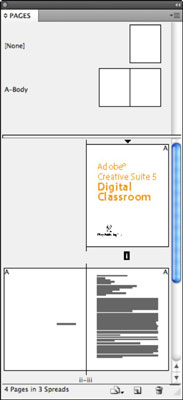
Du kan også tilføje og slette sider ved at vælge Layout→Sider og endda bruge en tastaturgenvej til at tilføje sider, Ctrl+Shift+P (Windows) eller Cmd+Shift+P (Mac).
Du kan skjule alle åbne paneler (inklusive kontrolpanelet) ved at trykke på tabulatortasten; tryk på Tab for at vende tilbage til visningen. I InDesign CS5 kan du lade værktøjer og paneler være skjult og få adgang til dem, når du vil, ved at flytte markøren til venstre eller højre side af arbejdsområdet.
Hold pause, når du ser en tonet lodret grå bjælke vises, og værktøjerne eller panelerne (afhængigt af hvilken side af arbejdsområdet du er i) dukker op igen! De forsvinder i øvrigt igen, når du forlader området.
Du kan navigere på dokumentets sider ved at bruge venstre og højre pileknapper på hver side af sidetallet i nederste venstre hjørne af dokumentvinduet.
Du kan også flytte til en bestemt side ved at indtaste et sidetal i sidefeltet og trykke på Enter eller ved at vælge siden fra rullelisten i nederste venstre hjørne af dokumentvinduet.
Lær, hvordan du anvender gennemsigtighed på SVG-grafik i Illustrator. Udforsk, hvordan du udsender SVG'er med gennemsigtige baggrunde og anvender gennemsigtighedseffekter.
Når du har importeret dine billeder til Adobe XD, har du ikke megen redigeringskontrol, men du kan ændre størrelse og rotere billeder, ligesom du ville have en hvilken som helst anden form. Du kan også nemt runde hjørnerne af et importeret billede ved hjælp af hjørne-widgets. Maskering af dine billeder Ved at definere en lukket form […]
Når du har tekst i dit Adobe XD-projekt, kan du begynde at ændre tekstegenskaberne. Disse egenskaber omfatter skrifttypefamilie, skriftstørrelse, skrifttypevægt, justering, tegnafstand (kjerning og sporing), linjeafstand (førende), udfyldning, kant (streg), skygge (slæbeskygge) og baggrundssløring. Så lad os gennemgå, hvordan disse egenskaber anvendes. Om læsbarhed og skrifttype […]
Ligesom i Adobe Illustrator giver Photoshop tegnebrætter mulighed for at bygge separate sider eller skærmbilleder i ét dokument. Dette kan især være nyttigt, hvis du bygger skærme til en mobilapplikation eller en lille brochure. Du kan tænke på et tegnebræt som en speciel type laggruppe, der er oprettet ved hjælp af panelet Lag. Dens […]
Mange af de værktøjer, du finder i panelet InDesign Tools, bruges til at tegne linjer og former på en side, så du har flere forskellige måder at skabe interessante tegninger til dine publikationer. Du kan skabe alt fra grundlæggende former til indviklede tegninger inde i InDesign, i stedet for at skulle bruge et tegneprogram såsom […]
Indpakning af tekst i Adobe Illustrator CC er ikke helt det samme som at pakke en gave ind – det er nemmere! En tekstombrydning tvinger tekst til at ombryde en grafik, som vist i denne figur. Denne funktion kan tilføje en smule kreativitet til ethvert stykke. Grafikken tvinger teksten til at ombryde den. Først skal du oprette […]
Når du designer i Adobe Illustrator CC, skal du ofte have en form, der har en nøjagtig størrelse (f.eks. 2 x 3 tommer). Når du har oprettet en form, er den bedste måde at ændre størrelsen på den til nøjagtige mål ved at bruge Transform-panelet, vist i denne figur. Få objektet valgt, og vælg derefter Vindue→ Transformer til […]
Du kan bruge InDesign til at oprette og ændre QR-kodegrafik. QR-koder er en form for stregkode, der kan gemme information såsom ord, tal, URL'er eller andre former for data. Brugeren scanner QR-koden ved hjælp af sit kamera og software på en enhed, såsom en smartphone, og softwaren gør brug af […]
Der kan være et tidspunkt, hvor du har brug for et nyt billede for at se gammelt ud. Photoshop CS6 har dig dækket. Sort-hvid fotografering er et nyere fænomen, end du måske tror. Daguerreotypier og andre tidlige fotografier havde ofte en brunlig eller blålig tone. Du kan skabe dine egne sepia-tonede mesterværker. Tonede billeder kan skabe […]
Ved at bruge funktionen Live Paint i Adobe Creative Suite 5 (Adobe CS5) Illustrator kan du oprette det billede, du ønsker, og udfylde områder med farve. Live Paint-spanden registrerer automatisk områder sammensat af uafhængige krydsende stier og fylder dem i overensstemmelse hermed. Malingen inden for en given region forbliver levende og flyder automatisk, hvis nogen […]







